Existem vários motivos pelos quais você pode querer saber como desinstalar programas no Windows 10. Uma delas é que seu disco rígido está cheio de programas ou aplicativos que você não usa ou não quer. Nesse caso, é melhor desinstalá-los para liberar espaço em disco e poder instalar programas mais novos e úteis para você.
Remover esses aplicativos é um processo um tanto complexo se você não tem conhecimento de como fazê-lo, por isso fizemos este tutorial com dois métodos que o levarão passo a passo a como desinstalar programas no Windows 10.
Método 1: use o aplicativo de configuração para desinstalar.
Este é um dos métodos nativos do sistema com o qual você aprenderá facilmente como desinstalar programas no Windows 10 em algumas etapas, que mostraremos a seguir:
Passo 1. Clique ou toque no botão Iniciar. O botão Iniciar é o ícone do Windows na parte inferior esquerda da área de trabalho.
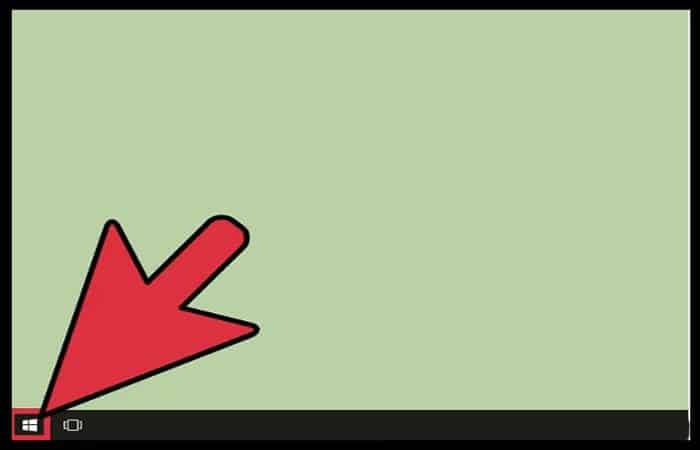
Passo 2. Escolher Contexto. Para fazer isso, observe a parte inferior do painel esquerdo do menu Iniciar e clique na opção Configurações. O menu Configurações aparecerá em uma janela diferente.
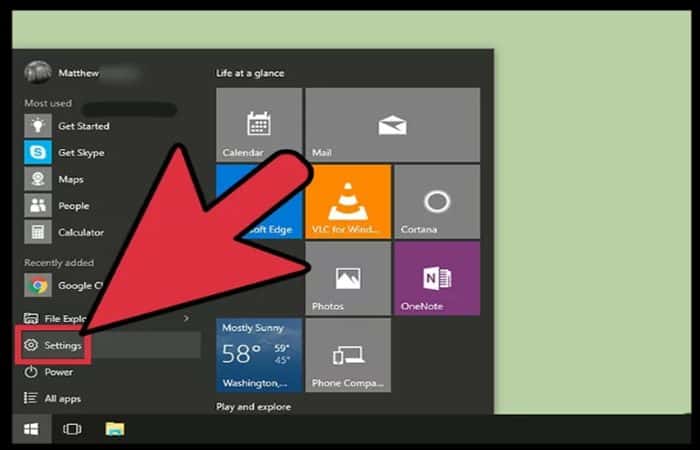
Etapa 3. Toque onde indicado Sistema na janela Configurações. Isso o levará para a próxima janela, que é uma tela do sistema.
- No painel esquerdo estão as opções do sistema.
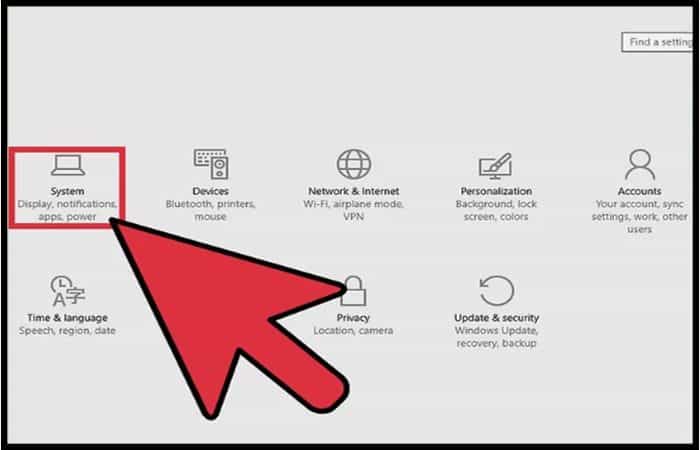
Passo 4. Escolher “Aplicativos e funções” no painel esquerdo da janela “Sistema”. Aguarde um momento enquanto seu dispositivo preenche o painel direito com uma lista de programas e aplicativos instalados. No topo da lista de aplicativos, você encontrará três caixas que o ajudarão a localizar o aplicativo que deseja desinstalar.
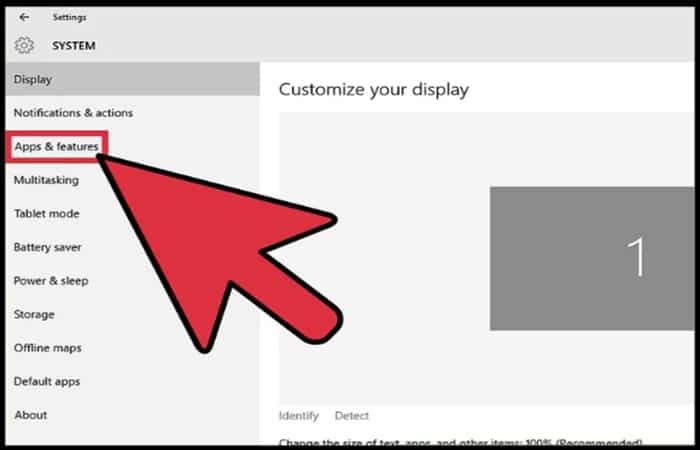
Etapa 5. Encontre o aplicativo que deseja desinstalar. A caixa superior é uma caixa de pesquisa. Escreva o nome completo ou parte do nome do aplicativo ou programa que deseja desinstalar. Todos os outros aplicativos / programas listados desaparecerão, exceto o aplicativo cujo nome você inseriu.
A caixa do meio oferece opções sobre como classificar os aplicativos listados:
- Ordenar por tamanho: lista os aplicativos por tamanho. É útil se você estiver procurando por um aplicativo que não deseja mais e que ocupa muito espaço. Esta é a lista padrão de aplicativos.
- Classificar por nome: lista os aplicativos em ordem alfabética.
- Classifique por data de instalação: lista os aplicativos pela data em que foram instalados. Isso é útil se você estiver procurando por aplicativos antigos que deseja desinstalar.
A terceira caixa, chamada “Mostrar aplicativos em todas as unidades”, ele listará todos os aplicativos localizados em outras unidades (se você tiver duas ou mais unidades ou mídia conectada) além da principal. Você pode classificar por tamanho, nome e data de instalação.
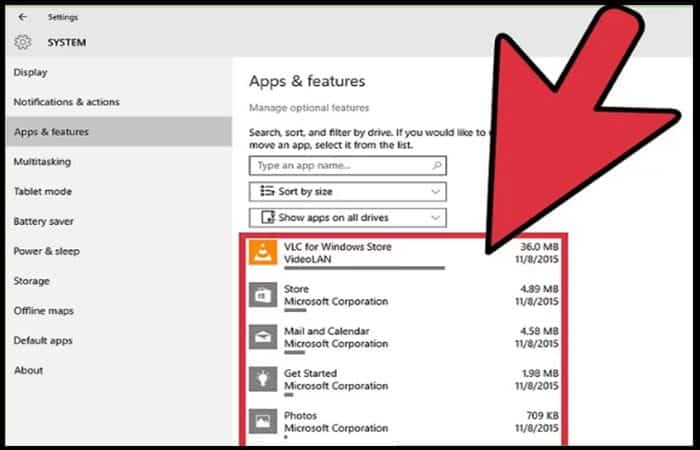
Etapa 6. Desinstale o programa ou aplicativo. Depois de localizar o aplicativo ou programa que deseja desinstalar, clique / toque nele. Isso abrirá o botão “Desinstalar” do aplicativo ou programa.
Outra caixa de diálogo separada aparecerá para lembrá-lo de que o aplicativo e suas informações relacionadas serão desinstalados. Clique / toque no botão novamente “Desinstalar” na parte inferior direita da caixa de diálogo. O aplicativo ou programa será desinstalado.
- Observação: Você não pode desinstalar aplicativos que vieram instalados com o Windows, como os aplicativos Calendário, Loja ou Tempo.

Método 2: Use o painel de controle para desinstalar.
Este é mais um dos métodos nativos do sistema com o qual você aprenderá facilmente como desinstalar programas no Windows 10 em algumas etapas, que mostraremos a seguir:
Passo 1. Pressione ⊞ Win + R, escreve appwiz.cply ↵ pressione Enter ou clique em OK. Este método é usado para programas que foram instalados do disco ou baixados de um site.
- Observação: Os aplicativos da Windows Store não aparecerão nesta lista. Use um dos dois métodos acima para remover esses aplicativos.
Passo 2. Selecione o programa que deseja desinstalar. Na janela “Programas e características”, você verá uma tabela que lista todos os programas instalados em seu dispositivo. Role para cima ou para baixo na lista até encontrar o programa que deseja remover. Clique ou toque nele para selecioná-lo.
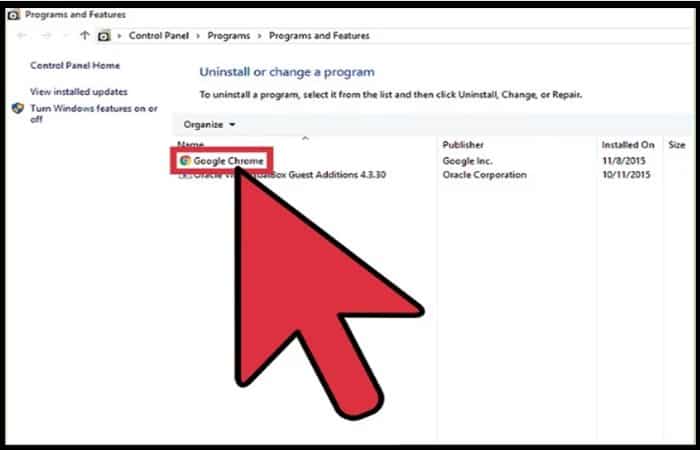
Etapa 3. Desinstale o programa. Quando você destaca o programa que precisa desinstalar, o botão de comando “Desinstalar” ele será adicionado à barra de comandos acima da lista de programas. Clique no botão “Desinstalar”. (Em alguns casos, o assistente de desinstalação do programa será ativado. Siga as instruções fornecidas pelo assistente de desinstalação).
- Observação: Uma janela aparecerá perguntando se você tem certeza de que deseja remover completamente o programa. Clique em “Sim”. A desinstalação começará e, quando concluída, uma janela pop-up informará que o programa foi removido com sucesso do seu computador. Clique em “Aceitar” para sair da janela.
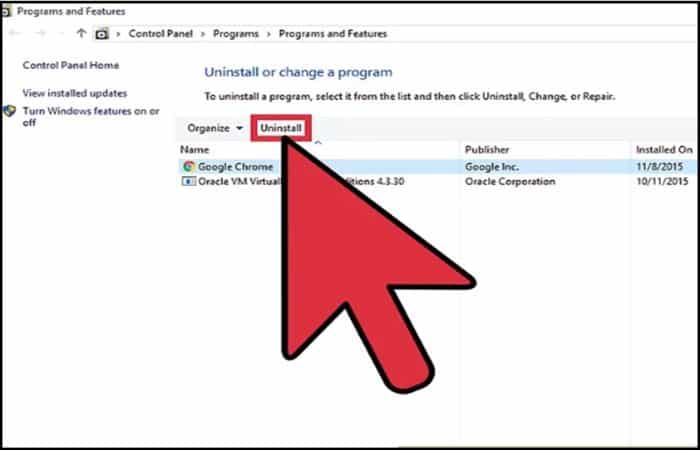
Ultimas palavras
Esperamos que as informações que trouxemos em nosso publicar conseguiu esclarecer todas as suas dúvidas sobre como desinstalar programas no Windows 10, pois seguindo corretamente os passos poderá fazê-lo facilmente.
Observe que nem todos os aplicativos podem ser desinstalados usando os métodos descritos aqui. Alguns aplicativos internos, como o Microsoft Edge, só podem ser desinstalados com uma ferramenta como o Windows PowerShell, que usa uma interface de linha de comando.
Você também pode estar interessado em: Guia definitivo para configuração do Windows 10







